Samsung TV’nizi yeniden başlatmanın ve yeniden başlatmanın birkaç yolu vardır.
Seçtiğiniz yeniden başlatmaya bağlı olarak, Samsung TV’nizin içeriği ve ayarları etkilenebilir. Bu konuyu yeterince ele almak için ek çalışmalara ihtiyaç duyuyoruz.
Birçok yeniden başlatma türü nelerdir ve hangisinin sorunlarımızı çözeceğini seçmek için bunlar hakkında ne bilmemiz gerekir? Samsung TV’nin nasıl yeniden başlatılacağını öğrenerek başlayalım!
TV’nizi Her Zamanki Ayarlarla Yeniden Başlatın
Sıfırlamayı denemeden önce normal Ayarlar menüsünü kullanarak TV’nizi yeniden başlatın. PC’ler gibi akıllı TV’ler de yazılım güncellemelerini yüklemek için sık sık yeniden başlatılmalıdır.
Basit bir kapatma ve yeniden başlatma, daha fazla sorun gidermeye veya fabrikada yeniden başlatmaya gerek kalmadan mevcut sorununuzu çözebilir.
Televizyonunuzu Kendi Kendinize Yeniden Başlatın
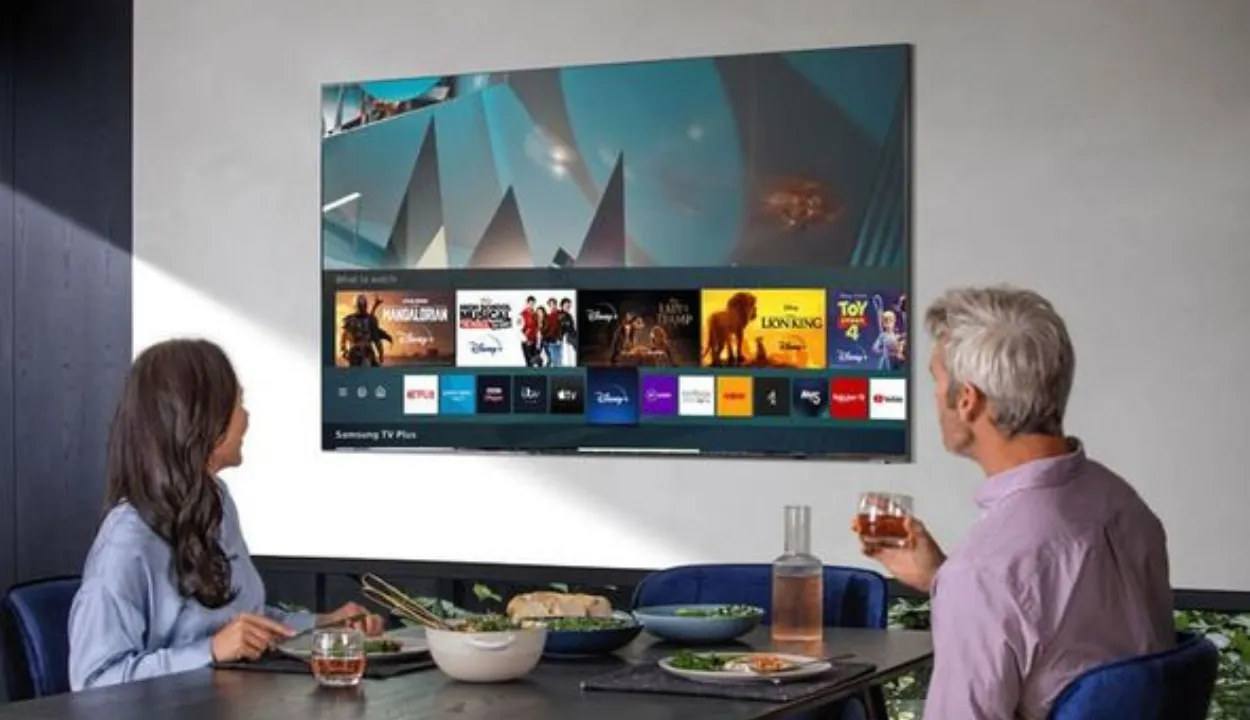
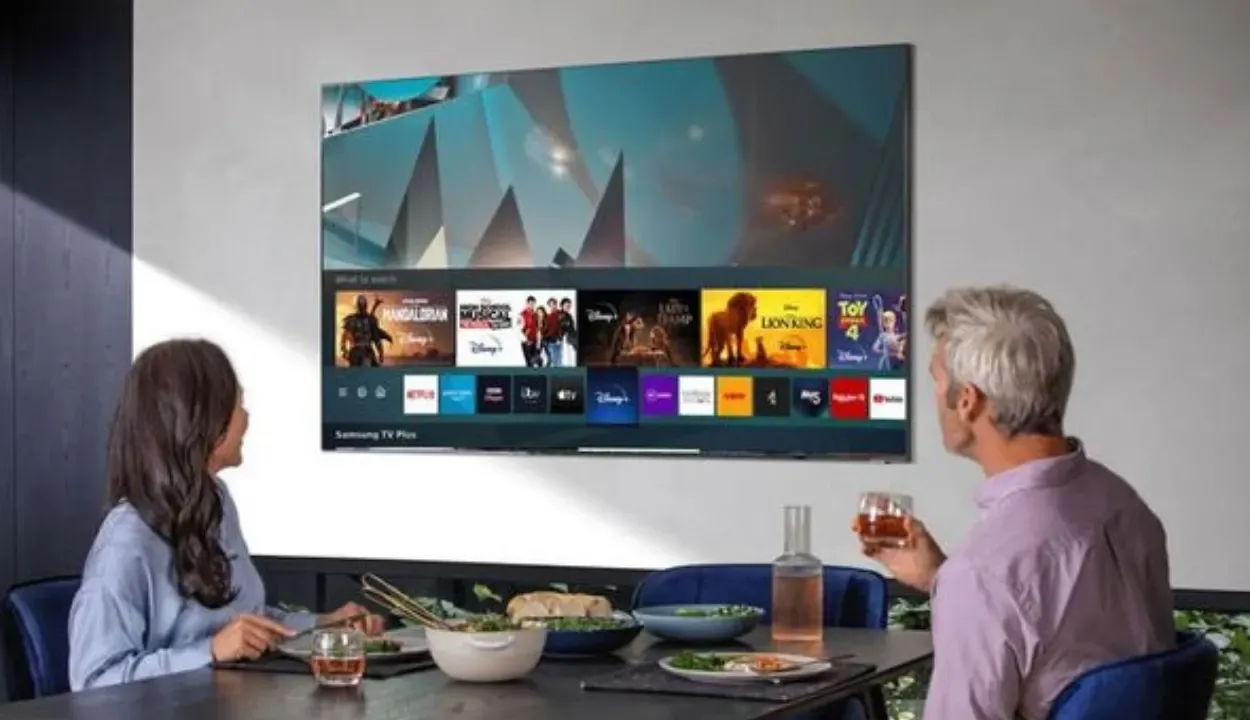
Samsung tv yeniden başlatma
Basit bir yeniden başlatma sorununuzu çözmezse, kendi kendine önyükleme olarak bilinen daha karmaşık bir yeniden başlatma prosedürü mümkündür.
TV’nizin zaman zaman belleği tükenebilir veya artık elektrik yükü birikerek uygulamaların çalışmamasına, yavaş yanıt vermesine ve diğer sorunlara neden olabilir.
Kendi kendine önyükleme, gereksiz verileri silerek ve TV’deki fazla gücü kaldırarak bu zorlukları hafifletebilir.
Televizyonunuzu Nasıl Hızlıca Yeniden Başlatabilirsiniz?
- TV kapanana kadar uzaktan kumandadaki Güç düğmesini basılı tutun.
- TV tekrar açılana kadar Güç düğmesini basılı tutun.
- TV açıkken güç adaptörünün fişini çekin. Adaptörü takmadan önce 30 saniye bekleyin. TV’yi fişe taktığınızda otomatik olarak yeniden başlayacaktır.
Sorunu Çözmek için Fabrika Ayarlarına Sıfırlama
Kendi kendine yeniden başlatma sorununuzu çözmezse, fabrika ayarlarına sıfırlama yapmanız gerekebilir. TV’nizi fabrika ayarlarına geri yüklemeden önce seçeneklerinizi dikkatlice inceleyin çünkü bunu yapmak TV’nizdeki tüm oturum açma bilgilerini, uygulamaları ve diğer kişiselleştirilmiş ayarları silecektir.
Aşağıdaki bölüm, fabrika ayarlarına sıfırlama adımları boyunca size yol gösterecektir. Ayrıca, TV’nizi fabrika ayarlarına sıfırlamadan önce daha basit bir tedavi olasılığını ortadan kaldırmak için Samsung TV’nizin Kendi Kendine Teşhis özelliklerini kullanma talimatlarını da ekledim.
Fabrika Ayarlarına Sıfırlama Gerekli mi?
Evet, yalnızca gerekirse.
Fabrika ayarlarına sıfırlamadan önce Samsung TV’nizdeki Kendi Kendine Teşhis araçlarını kullanmanız yardımcı olacaktır. Bu araçlar, fabrika ayarlarına sıfırlamaya gerek kalmadan yaşadığınız sorunu ele alabilir ve çözebilir.
Aşağıdaki adımları izleyin:
- Ayarlar’ı ve ardından Destek’i seçin.
- Kendi Kendine Teşhis’i seçin.
- Sorununuza bağlı olarak Ağ, Görüntü, Ses veya Smart Hub Bağlantı Testi’ni seçin.
- Belirtilen Testi gerçekleştirmek için ekrandaki talimatları izleyin.
TV’nizde yukarıda listelenen menü seçenekleri yoksa, TV’nizin Kullanım Kılavuzunu kontrol etmenizi öneririz.
TV’nizi Fabrika Ayarlarına Sıfırlama
Fabrika ayarlarına sıfırlamadan önce, bunun cihazınızın geçmişini, uygulama verilerini ve belirli ayarları kaldıracağını unutmayın.
Samsung TV’nizde fabrika ayarlarına sıfırlama yapmak için aşağıda verilen prosedürleri izleyin:
- Ayarlar’ı ve ardından Genel’i seçin.
- Sıfırla’yı seçin.
- PIN kodunuzu veya 0000 varsayılan PIN kodunu girin.
- Sıfırla’yı seçin.
- Sıfırlamayı başlatmak için Tamam’a tıklayın.
Bu talimatlar TV’nizde görünmezse aşağıdaki şekilde devam edin:
- Ayarlar’ı ve ardından Destek’i seçin.
- Kendi Kendine Tanı’yı seçin.
- Sıfırla’yı seçin, ardından yukarıdaki 4. Adıma gidin.
Bu talimatlardan hiçbiri Samsung TV’niz için geçerli değilse, TV’nin “Kullanım Kılavuzu “nu kontrol etmenizi öneririm.”
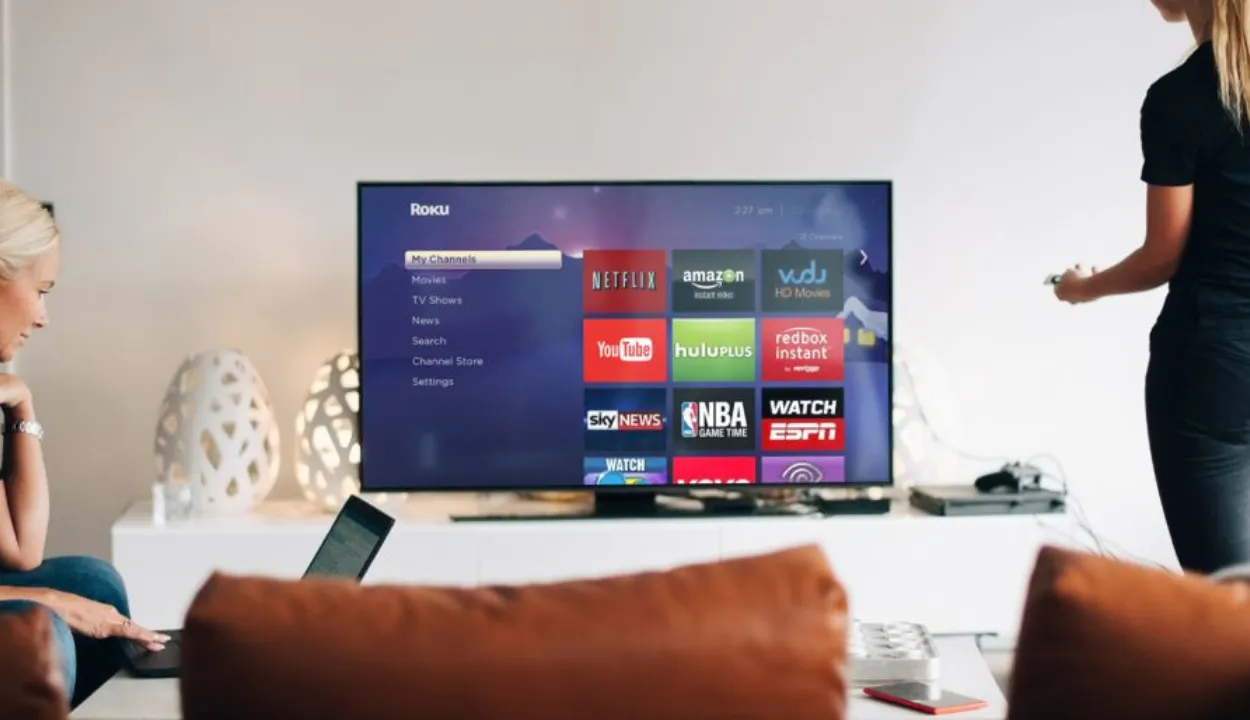
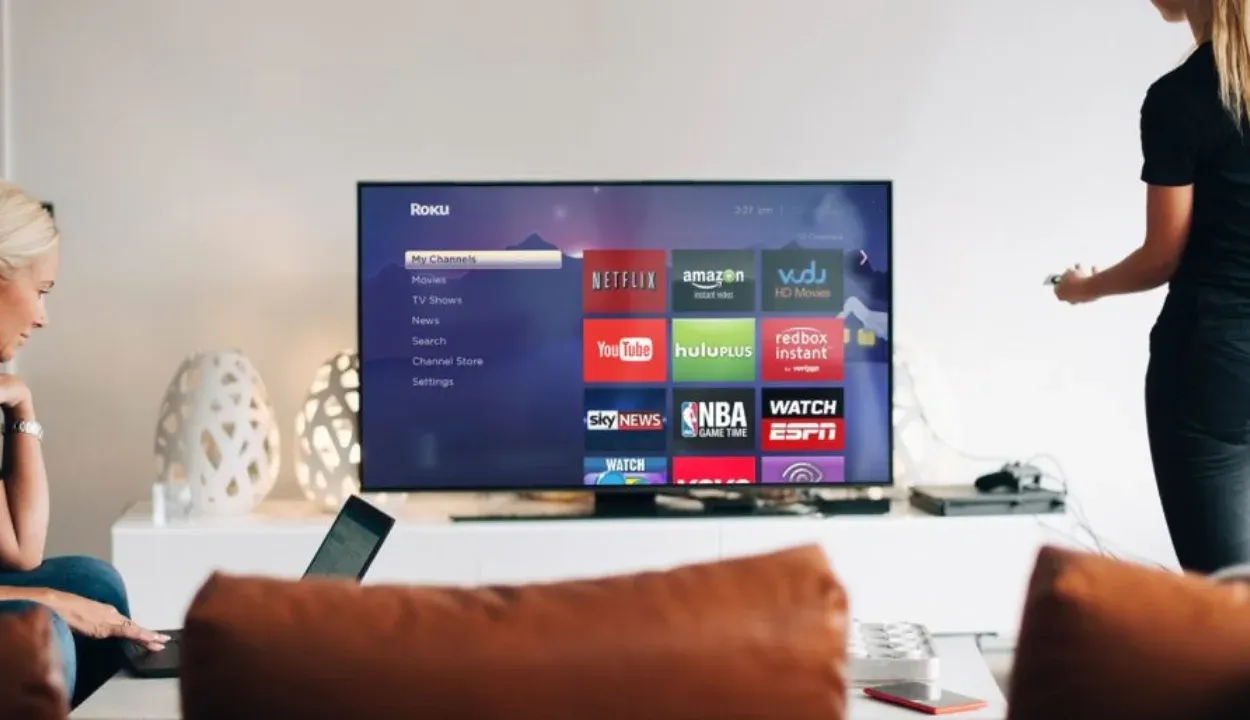
Samsung tv fabrika ayarlarına sıfırlama
Samsung Televizyonunuzdaki Sesi Sıfırlama
TV’nizdeki sesle ilgili sorunlarınız varsa, örneğin Samsung TV Ses Düzeyi Sıkışmışsa, sesle ilgili tüm ayarlarınızı fabrika varsayılanlarına sıfırlayan bir ses sıfırlama işlemi gerçekleştirebilirsiniz.
Denge, Ekolayzer ayarları, TV kurulum tipi (duvar/stand), HDMI ses formatı, ses gecikmesi ve otomatik ses seviyesi değişecektir.
Samsung TV’nizdeki sesi sıfırlamanın diğer ayarları veya kayıtlı verileri etkilemeyeceğini unutmayın.
Sesi sıfırlamak için aşağıdaki prosedürleri izleyin:
- TV’yi kapatmak için güç düğmesine uzun basın.
- Uzaktan kumandadaki menü düğmesine basın.
- TV sizden bir tuş girmenizi isteyecektir; dijital klavyeye göz atmak için yukarı ve aşağı okları kullanarak tuşu yazın.
- Yukarı ve aşağı okları kullanarak Ayarlar’a gidin.
- Menüden Ses Ayarları’nı seçin.
- Uzman Ayarları’nı seçin.
- Sesi Sıfırla’yı seçin ve Enter tuşuna basın.
İşlemin tamamlanması birkaç saniye sürebilir.
Samsung TV’nizin Smart Hub Ayarlarını Sıfırlama
Smart Hub’ınızla ilgili sorunlarınız varsa veya ilgili tüm hizmetleri hesabınızdan silmek istiyorsanız Smart Hub Sıfırlama işlemi yapabilirsiniz.
Bu işlem tüm hizmetlerin hesabınızla bağlantısını kesecek ve tüm bireysel tercihleri kaldıracaktır. Hesabınızı tüm hizmetlere yeniden bağlamanız ve Smart Hub hizmet sözleşmeleri oluşturmanız gerekir.
Ancak sistemdeki önceden yüklenmiş programlar çalışmaya devam edecektir.
Başka bir Akıllı Ev Ekosistemini keşfetmek istiyorsanız, Samsung TV’ler bir HomeKit hub’ına bağlandığında HomeKit ile çalışır.
Smart Hub’ı sıfırlamak için aşağıdaki prosedürleri izleyin:
- TV’yi kapatmak için güç düğmesine uzun basın.
- Menüye girmek için uzaktan kumandadaki menü düğmesine basın.
- TV sizden bir tuş girmenizi isteyecektir; dijital klavyeye göz atmak için yukarı ve aşağı okları kullanarak tuşu yazın.
- Yukarı ve aşağı okları kullanarak Ayarlar’a gidin.
- Destek bölümüne gidin.
- Menüden Kendi Kendine Teşhis öğesini seçin.
- Smart Hub’ı Sıfırla öğesine tıkladıktan sonra girin.
- İşlemin bitmesi için birkaç saniye bekleyin.
| Avantajlar | Dezavantajlar |
| Ek bir akış cihazına gerek yoktur. | Bunlar maliyetli olabilir. |
| İnternet ve uygulamaları kullanabilirsiniz. | Bir PC gibi çökebilir |
| Akıllı ev ağınıza dahil etmeniz mümkündür. | Güvenlik sorunlarına karşı savunmasız olabilir. |
| Mükemmel Görseller Elde Edersiniz |
Samsung TV’nizin Ağ Ayarlarını Sıfırlama
TV’niz kablosuz ağa bağlanamıyorsa, ev ağınıza doğru şekilde bağlanmamış olabilir.
TV’nizin yazılımı güncel değilse ve yükseltmeleri erteliyorsanız, sorunun kaynağı bu olabilir.
Ağınızdaki yanlış DNS ayarları veya geçersiz bir MAC adresi gibi diğer hatalar da bu sorunlara neden olabilir. Ancak, bunları onarmak için uzman yardımına ihtiyacınız olabilir.
TV’nizin wifi’ye bağlı olup olmadığını belirlemek için bu prosedürleri izleyin:
- Ayarlar menüsüne gidin.
- Genel öğesini seçin.
- Açılır menüden Ağ öğesini seçin.
- Menü çubuğundan Ağ Ayarlarını Aç öğesini seçin.
- Bağlanmak istediğiniz wifi ağına gidin.
- Parolanızı girin ve Bitti’ye tıklayın.
Bu işe yaramazsa, TV’deki Ağı yenilemeyi deneyin. Samsung TV’de Ağı yenilemek için aşağıdaki adımları uygulayın:
- Ana Ekran düğmesine basmak için uzaktan kumandayı kullanın.
- Ayarlar menüsüne gidin.
- Genel öğesini seçin.
- Ağ menüsüne gidin.
- Ağı Sıfırla seçeneğini belirleyin.
- Şifrenizi girin.
- Televizyonunuzu yeniden başlatın.
Sıkça Sorulan Sorular (SSS)
Samsung TV’mi Neden Sürekli Yeniden Başlatmak Zorundayım?
Samsung Smart TV’niz sık sık yeniden başlatılıyorsa, bunun nedeni eski yazılım veya hatalı güç kabloları olabilir. Yazılım söz konusu olduğunda, sorunu çözmek için gereken tek şey basit bir yeniden başlatmadır.
Samsung Televizyonumun Sorunlarını Nasıl Giderebilirim?
Samsung TV sorunlarını gidermek için aşağıdaki adımları izleyin:
- Ayarlar’a ve ardından Destek’e gidin.
- Cihaz Bakımı’nı ve ardından Kendi Kendine Tanı’yı seçin. Not: Belirli modellerde Destek’i ve ardından Kendi Kendine Tanı’yı seçin.
- Görüntü Testini Başlat’ı seçin. Şimdi bir dizi görüntü testine tabi tutulacaksınız.
Bir Samsung TV kaç yıl dayanmalıdır?
Samsung TV’ler, tüm kaliteli TV markaları gibi 10 yıla kadar dayanabilir.
Ancak çoğu TV, uygun bakım ve özen gösterilse bile bundan daha az dayanır. Samsung TV’ler genellikle güvenilirdir ve uzun süre dayanabilir. Ayrıca, modelinizin işletim sistemini en iyi durumda tutabilecek düzenli yazılım güncellemeleri de vardır.
Sony, Samsung’dan daha iyi bir TV mi?
Her ikisi de yüksek kaliteli TV markalarıdır ancak Sony, Samsung’dan daha iyi bir kontrasta sahiptir.
Bununla birlikte, Samsung daha parlak görüntü kalitesine ve daha canlı renklere sahiptir. Ancak Sony de şirket olarak daha yüksek bir sıralamaya sahip. Yine de, bu iki markayla da yanlış gidemezsiniz.
Sonuç
- Bir Samsung TV’yi yeniden başlatmak, bir bilgisayarı yeniden başlatmaktan farklı değildir.
- Bilgisayarlar gibi akıllı TV’ler de yazılım güncellemelerini yüklemek için sık sık yeniden başlatılmalıdır.
- Basit bir kapatma ve yeniden başlatma, daha fazla sorun gidermeye veya fabrikada yeniden başlatmaya gerek kalmadan mevcut sorununuzu çözebilir.
- Soğuk önyükleme, gereksiz verileri silerek ve gücü keserek bu zorlukları hafifletebilir.
- TV’nizdeki sesle ilgili sorun yaşıyorsanız, ses sıfırlama işlemi yapabilirsiniz. Bu, sesle ilgili tüm ayarlarınızı fabrika varsayılanlarına sıfırlayacaktır.
- Samsung TV’niz kablosuz ağa bağlanamıyorsa, Smart Hub’ını sıfırlamanız gerekebilir. Bu, hesabınızdaki tüm hizmetlerin bağlantısını kesecek ve tüm bireysel tercihleri kaldıracaktır.
İlgili Makaleler
- Samsung TV Nasıl Jailbreak Yapılır?
- ADT Alarm Sistemi Nasıl Kapatılır (Kod Olmadan)
- ADT Zil Pili Nasıl Değiştirilir?
Bu Makalenin Görsel Hikaye Versiyonunu Görüntülemek İçin Buraya Tıklayın.
